Slik deaktiverer du Adobe Flash i Microsoft Edge på Windows 10
Hvis du bruker Windows 10 og Microsofts nye Edge-nettleser, lurer du kanskje på hvordan du kan slå av Adobe Flash? Som standard har Microsoft Edge innebygd støtte for Adobe Flash, så den er i utgangspunktet aktivert hele tiden.
Hvis du trenger å bruke Flash mens du surfer på nettet, trenger du ikke å bekymre deg for noe. Men hvis du er som meg og du vil deaktivere Flash på grunn av de mange sikkerhetsproblemene som stadig oppstår, er det en enkel måte å gjøre dette på i Edge.
Slå av Flash i Microsoft Edge
Det første du vil gjøre er å klikke på Flere handlinger- ikonet øverst til høyre i nettleservinduet. Ikonet har tre små prikker på det og ligner på Alternativer-knappen i Google Chrome som har tre horisontale linjer.

Klikk på Innstillinger nederst i dialogboksen. Dette vil ta opp et lite vindu på høyre side av nettleservinduet. Ingen flere popupdialoger! Dette designelementet ser ut til å komme rett fra Windows 8 Charms-linjen som viste seg til høyre side av skjermen når du flyttet musen til kantene.
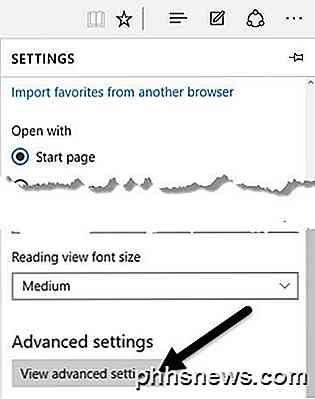
Gå nå og klikk på Vis avanserte innstillinger nederst i ruten. Dette vil laste alle innstillingene i samme rute. Mot toppen bør du se et alternativ som heter Bruk Adobe Flash Player, og den skal settes på.
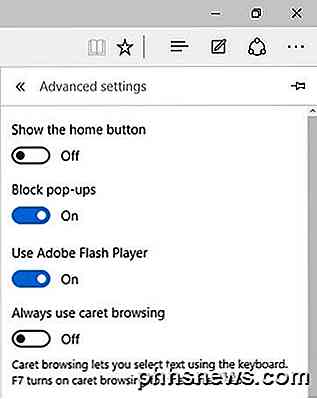
Klikk på den lille bryterknappen, og den vil angi alternativet til Av . Du har nå deaktivert Adobe Flash i Microsoft Edge! Nå hvis du skulle besøke et nettsted som krever Flash, får du en melding som sier at Flash ikke er installert.
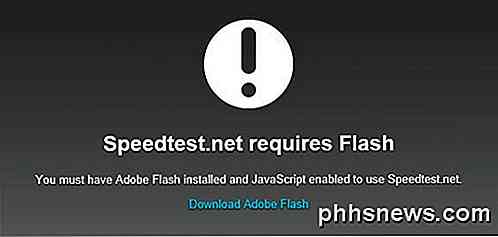
Feilsøking av Adobe Flash i Microsoft Edge
Siden Microsoft Edge fortsatt er under utvikling, kan det hende du får problemer med å hindre at et nettsted spiller Flash-innhold.
Selv etter at Adobe Flash var aktivert på min Windows 10-maskin, kom jeg over flere nettsteder som ganske enkelt ikke ville laste inn Flash-videoer i kant. Jeg gjetter det er bare et kompatibilitetsproblem som sannsynligvis vil bli løst innen få måneder. Jeg har også oppgradert min Windows 7-maskin til Windows 10, så det kan også være problemet.
I mellomtiden kan du gå tilbake til å åpne websiden i Internet Explorer 11. For å gjøre dette, bare gå til nettstedet og klikk deretter på Flere handlinger-ikonet igjen. Denne gangen klikker du på Åpne i Internet Explorer .
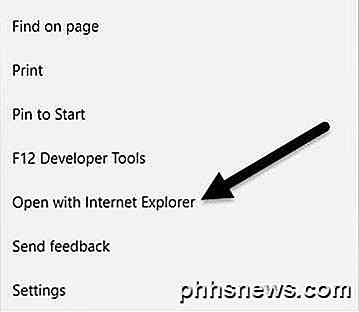
Hvis du virkelig vil at Flash skal fungere uten å måtte bruke IE, kan du prøve å utføre en tilbakestilling i Windows 10 eller gjøre en helt ren installasjon av Windows 10 fra oppstartbar media. Tilbakestillingsalternativet tar ikke lang tid, så det er et godt første alternativ.
Når du utfører en tilbakestilling, vil du sørge for at du velger alternativet for å slette alt og deretter installere Windows på nytt. Det er åpenbart at det er latterlig at du må installere Windows for å bare få Flash til å fungere i en nettleser, men det er hvordan ting fungerer med Microsoft som regel.
Har du spørsmål, kan du legge inn en kommentar. Nyt!

Hvordan styrker du Google Chrome for å bruke HTTPS I stedet for HTTP når det er mulig?
Med de konstante sikkerhetstruslene vi møter når du surfer på Internett hver dag, lønner det seg å låse ting ned så mye som mulig. Med tanke på det, tvinger man Google Chrome til å bruke HTTPS når det er mulig? Dagens SuperUser Q & A-post diskuterer noen løsninger for å hjelpe en sikkerhetsbevisst leser å få HTTPS-tilfredsstillelse.

Slik utfører du enkle beregninger i Microsoft Word
Når du trenger en rask beregning, vil du vanligvis tenke å bruke Windows-kalkulatoren. Men hvis du jobber i Microsoft Word, kan du beregne enkle likninger som er skrevet inn i dokumentet ditt ved hjelp av Words ikke-så åpenbare Beregn kommando. For å bruke Beregne kommandoen, må vi legge den til på verktøylinjen Hurtig tilgang.



